Impossible de créer un nouveau dossier à partir du menu de clic droit dans Windows 10 Fix

- 4868
- 965
- Thomas Richard
Si vous ne pouvez pas créer un nouveau dossier simplement en cliquant avec le bouton droit sur la fenêtre de bureau, puis en cliquant sur "Nouveau> dossier"Et pensant quoi faire, vous venez de venir au bon endroit. Faites ce changement simple dans votre Éditeur de registre fenêtre et le problème sera résolu facilement.
NOTE-
Avant d'aller de l'avant sur le correctif principal, nous vous suggérons fortement de créer une sauvegarde du registre sur votre ordinateur. Après ouverture Éditeur de registre, cliquer sur "Déposer">"Exporter"Pour créer la sauvegarde.
Si quelque chose ne va pas, vous pouvez récupérer votre registre en important simplement la sauvegarde.
Lisez également: - Restaurer le nouveau manquant du menu contextuel
Table des matières
- Correction 1- Créez une nouvelle sous-clé sous Shellex Key-
- Correction 2 - Éteignez l'accès au dossier contrôlé
- Correction 2 - Vérifiez les paramètres de sécurité de votre disque
- Correction 3 - Exécuter la commande SFC / Scanow
Correction 1- Créez une nouvelle sous-clé sous Shellex Key-
Vous devez créer une nouvelle clé dans Shellex (associe tous les raccourcis dans le menu de clic droit) et le problème sera résolu.
1. Clique sur le Recherche boîte et type "regedit".
2. Maintenant, cliquez sur "Éditeur de registre”De la fenêtre des résultats de recherche surélevés.
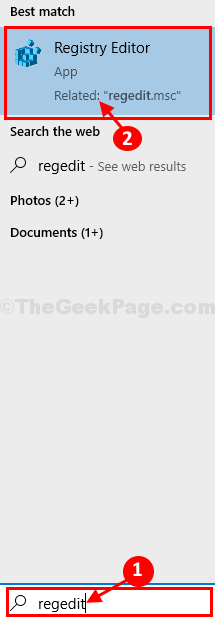
3. Dans la prochaine étape, vous devrez naviguer dans ce fichier de registre-
Hkey_classes_root \ répertoire \ background \ shellex \ contextMenuHandlers
4. Maintenant, clic-droit sur "ContextMenuhandlers"Et puis cliquez sur"Nouveau> clé".
5. Renommez simplement la clé de «Nouveau".

6. Maintenant, sur le côté gauche, cliquez sur "Nouveau"Pour le sélectionner.
7. Maintenant, sur le côté droit, double cliquer sur "Défaut"Pour le modifier.
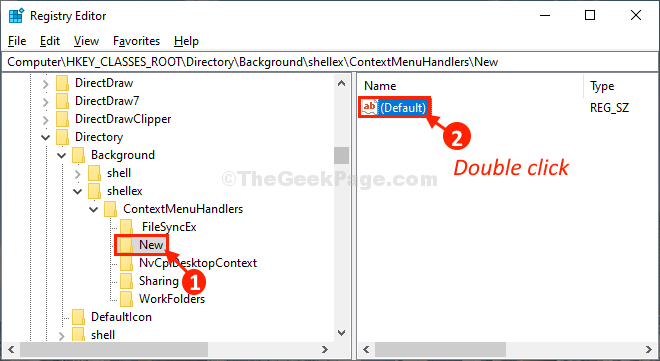
8. Dans le Modifier la chaîne fenêtre, copier collere this in 'Données de valeur:' boîte.
D969A300-E7FF-11D0-A93B-00A0C90F2719
9. Ensuite, cliquez sur "D'ACCORD".
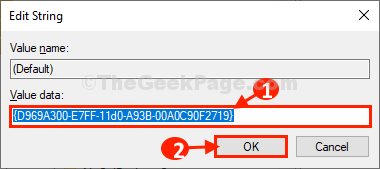
Fermer Éditeur de registre fenêtre.
Vérifiez si vous pouvez créer un nouveau dossier en cliquant avec le bouton droit sur le bureau, puis "Nouveau> dossier".
Vous pourrez créer un nouveau dossier comme avant.
Correction 2 - Éteignez l'accès au dossier contrôlé
1. Recherche Sécurité Windows Dans la boîte de recherche Windows 10.
2. Maintenant, cliquez sur le résultat de la recherche pour l'ouvrir.
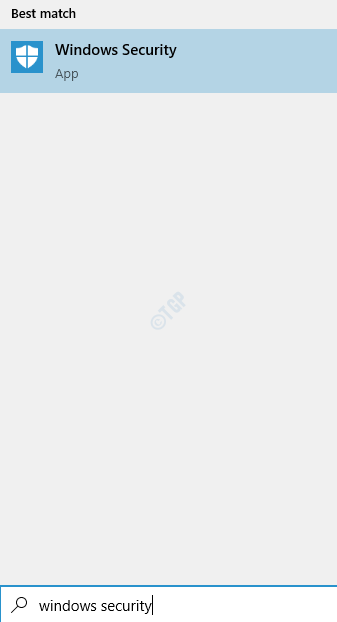
3. Cliquer sur Virus et protection des menaces.
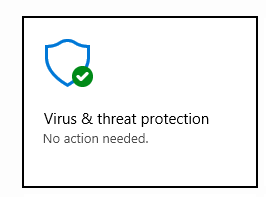
4. Cliquer sur Gérer la protection des ransomwares.
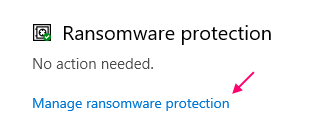
5. Éteindre Accès à dossier contrôlé.
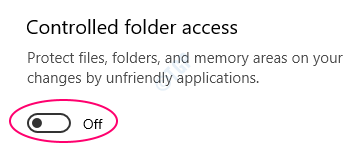
Correction 2 - Vérifiez les paramètres de sécurité de votre disque
1. Clic-droit sur le disque sur lequel vous ne pouvez pas créer un nouveau dossier
2. Cliquer sur propriétés.
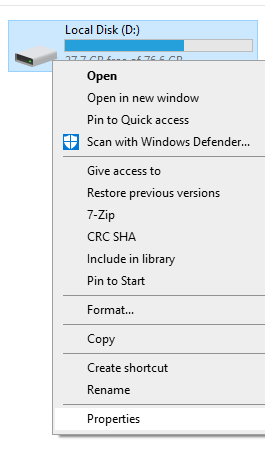
3. Sélectionnez votre Utilisateur et cliquez sur Modifier.
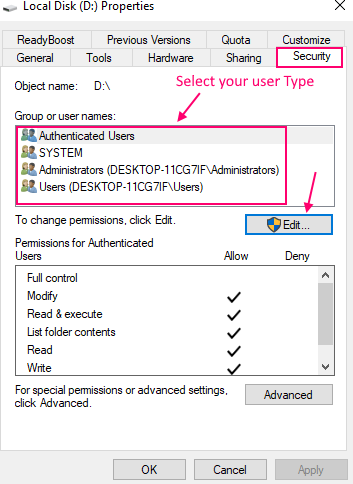
4. Assurez-vous que modifier, écrire et lire sont vérifiés. Sinon, vérifiez ces options et cliquez sur Appliquer et OK.
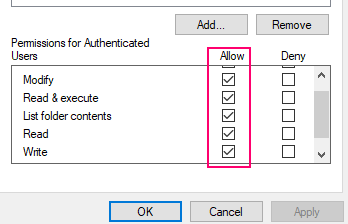
Correction 3 - Exécuter la commande SFC / Scanow
1 - Recherche CMD dans la boîte de recherche.
2 - Maintenant, cliquez avec le bouton droit et cliquez sur Exécuter en tant qu'administrateur.
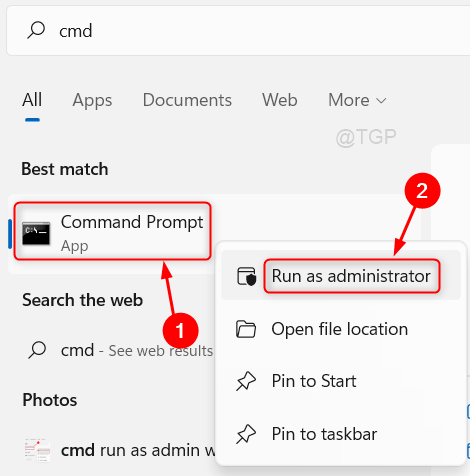
3 - Maintenant, exécutez la commande donnée ci-dessous.
Sfc / scanne
4 -Closez la fenêtre CMD et réessayez.
- « Fix - Erreur de mise à jour de Windows 10 0x80190001
- Fix- File Explorer ne s'ouvre pas dans Windows 10 »

